如何修改word初始模板
发布时间:2016-12-02 10:27
相关话题
如何修改word2010模板呢?很多人在写不同的文档时使用的格式字体使不一样的,那怎样才能在用到另外一种格式的时候不用再去修改而是直接打开呢?方法是打开C:Users您的用户AppDataRoamingMicrosoftTemplates修改您的模板文件保存修改就可以了。如果找不到存放位置。那么可以用小编提供的方法来解决。
修改word初始模板步骤1、在桌面上右键,新建一空白word文档。
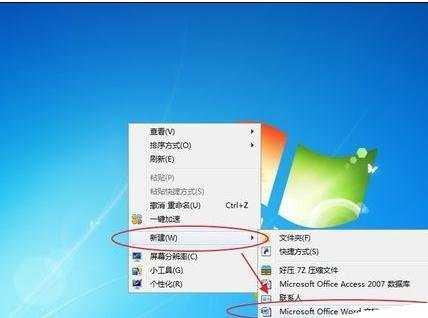
修改word初始模板步骤2、然后另存为模板,这时你就可以看到模板存放在哪个位置了。
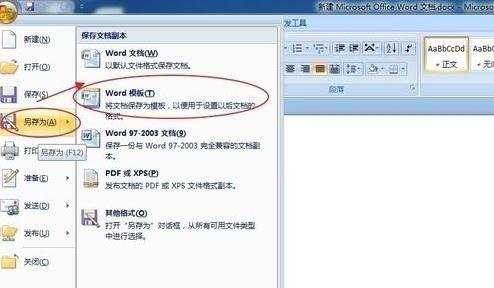
修改word初始模板步骤3、在这里,你可以用或键直接打开编辑。
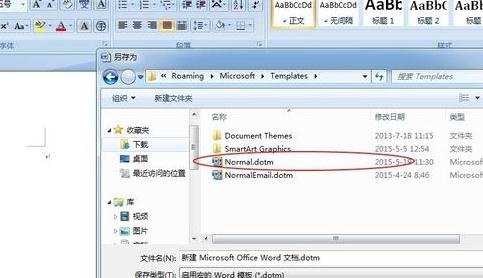
修改word初始模板步骤4、或复制路径,然后打开该模板。
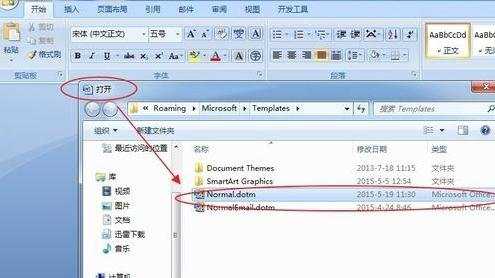
修改word初始模板步骤5、进入后,你就可以编辑模板了。如修改页面大小,方向,字体样式,字体大小等。
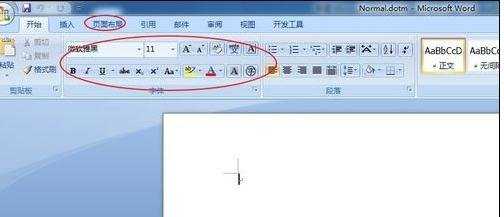
修改word初始模板步骤6、修改完成后,别存为模板,如图所示。
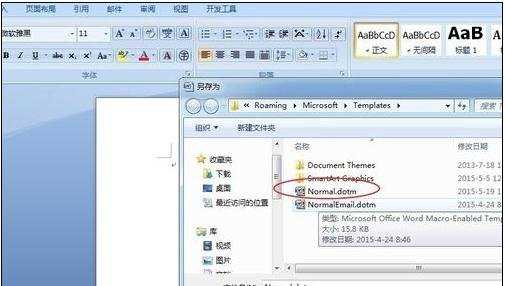
修改word初始模板步骤7、保存完成后,新建空白模板,或直接打开软件时,将后使用您修改好的设置。
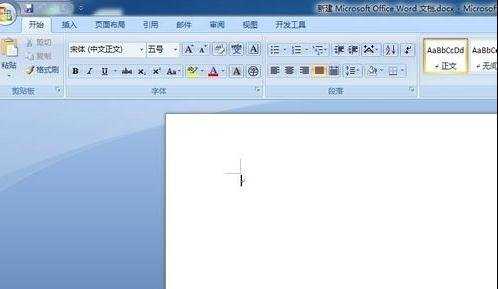

如何修改word初始模板的评论条评论